

بقلم Gina Barrow, ، آخر تحديث: September 6, 2021
"حصلت مؤخرًا على جهاز iPhone جديد وبدأت بالفعل الإعداد باستثناء الموسيقى الخاصة بي التي لا تزال موجودة على جهاز iPhone القديم. أريد أن أعرف كيف نقل موسيقى iPhone إلى iPhone آخر".
بعد iPod ، ربما يكون iPhone هو الخيار الأفضل التالي عندما يتعلق الأمر بمشغل موسيقى محمول. نقل الموسيقى بين iPhone أسهل من نقل الموسيقى من جهاز كمبيوتر إلى جهاز iPhone. ولكن لا يزال ، على عكس الصور ومقاطع الفيديو ، الموسيقى محيرة بعض الشيء عندما يتعلق الأمر بالنقل أو الانتقال من جهاز إلى آخر.
خاصة مع iPhone الذي يحتوي على كل من الخيارات المجانية والمشتراة. بفضل معرف Apple الخاص بك ، يمكنك تنزيل الأغاني المشتراة من Apple Music. بالنسبة إلى الموسيقى المجانية الخاصة بك ، يمكنك دائمًا إسقاطها أو استخدام iTunes.
ولكن ، هل يمكنك إضافة قوائم التشغيل الخاصة بك وحذفها وإدارتها باستخدام الأدوات المجانية التي توفرها Apple؟ هناك الكثير من الخيارات المتاحة وسوف تتعلمها في هذه المقالة.
دعنا نتعرف على الطرق الست الرائعة حول كيفية القيام بذلك نقل موسيقى iPhone إلى iPhone آخر.
الجزء 1. كيفية نقل موسيقى iPhone إلى iPhone آخر باستخدام Dropboxالجزء 2. استخدم Airdrop لنقل الموسيقى الخاصة بك بين أجهزة iPhoneالجزء 3. كيفية نقل موسيقى iPhone إلى iPhone آخر عبر Apple Musicالجزء 4. نقل الموسيقى من iPhone إلى iPhone عبر متجر iTunesالجزء 5. انقل موسيقى iPhone إلى iPhone آخر باستخدام ميزة المشاركة المنزليةالجزء 6. كيفية نقل موسيقى iPhone إلى iPhone آخر باستخدام FoneDog Phone Transfer الجزء 7. استنتاج
إذا لم يكن لديك جهاز كمبيوتر في مكان قريب ، فإن الخيار الأول الذي يمكنك استخدامه لمعرفة كيفية القيام بذلك نقل موسيقى iPhone إلى iPhone آخر هو Dropbox. دروببوإكس هو تخزين سحابي يوفر عمليات تحميل مرنة للملفات والمجلدات تصل إلى 2 جيجابايت مجانًا. هذه المساحة أكثر من كافية لنقل كل موسيقاك بين أجهزة iPhone.
يوفر لك Dropbox خيار النقل اللاسلكي للموسيقى أو الملفات الأخرى مثل الصور والمزيد.
لاستخدام Dropbox لنقل الموسيقى الخاصة بك ، اتبع الخطوات التالية:
إذا كنت لا ترغب في تنزيل الموسيقى الخاصة بك على iPhone الجديد ، فيمكنك دائمًا فتح Dropbox والاستماع إلى أغانيك المفضلة.
هذا الخيار التالي بالنسبة لك نقل موسيقى iPhone إلى iPhone آخر هو أيضًا لاسلكي ويمكن الوصول إليه على كلا جهازي iPhone ، في الواقع ، عبر جميع أجهزة Apple. Airdrop متاح على iOS 7 والإصدارات الأحدث و Mac OS X Lion. يستخدم الإرسال اللاسلكي عن قرب لملفات مختلفة.
طالما أن كلا الجهازين ضمن النطاق ومتصلين ضمن نفس الشبكة ، يمكنك الاستفادة من Airdrop لنقل الموسيقى الخاصة بك. لا يحتوي Airdrop على حد لحجم الملف لذا يمكنك الاستمتاع بالنقل اللاسلكي.
لاستخدام Airdrop لنقل الموسيقى الخاصة بك على كلا جهازي iPhone ، اتبع هذا الدليل:
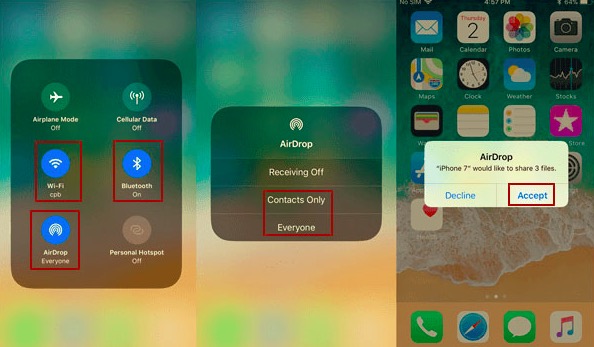
هل أنت مشترك في Apple Music؟ إذا كانت الإجابة بنعم ، فلن تضطر إلى نسخ الموسيقى الخاصة بك أو نقلها ، وبدلاً من ذلك ، يمكنك ببساطة تشغيل مكتبة المزامنة لتتمكن من الوصول إليها.
هنا كيف نقل موسيقى iPhone إلى iPhone آخر باستخدام Apple Music:
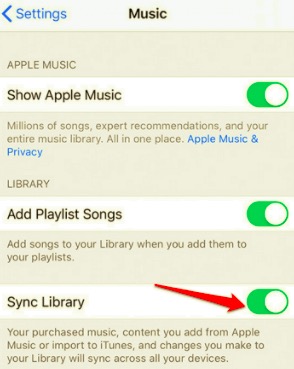
ستبدأ مزامنة الأغاني التي اشتريتها على Apple Music ببطء من iPhone القديم إلى الجديد. ما عليك سوى التأكد من أنك تستخدم نفس معرف Apple.
هناك مصدر موسيقى آخر على iPhone بخلاف Apple Music ، وهذا هو تيونز. مثل العملية التي قمت بها حول كيفية مزامنة Apple Music ، فإن نقل الأغاني عبر متجر iTunes يشبه تقريبًا.
إذا كنت تريد أن تعرف كيف يمكنك نقل أغانيك بين أجهزة iPhone ، فراجع ذلك:
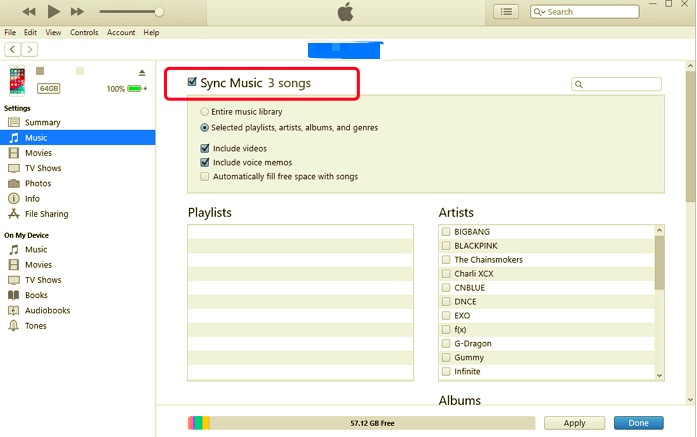
يمكنك الآن الاستمتاع بالاستماع إلى جميع الأغاني التي تم تنزيلها على iPhone الجديد.
مبادرة Apple لجعل كل إعداد سلسًا ، قاموا بتطوير ميزة إضافية تسمى الصفحة الرئيسية مشاركة. لا تقوم ميزة المشاركة المنزلية في الواقع بنقل الموسيقى الخاصة بك أو محتويات الوسائط الأخرى ولكنها تتيح لك مشاركتها عبر أجهزة Apple طالما أنها ضمن شبكة Wi-Fi نفسها.
اتبع هذه الخطوات حول كيفية استخدام المشاركة المنزلية:
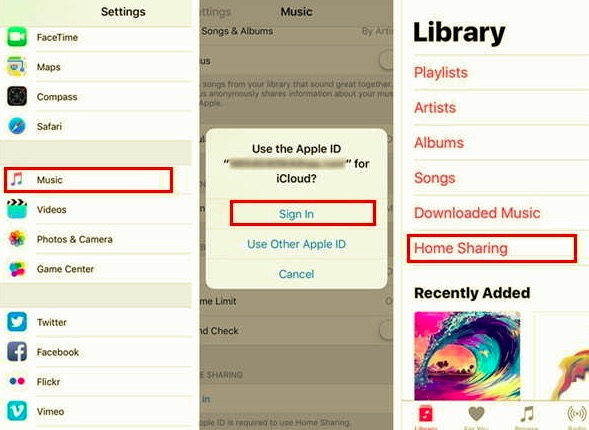
يمكنك الآن الاستماع إلى الموسيقى الخاصة بك على iPhone باستخدام ميزة المشاركة المنزلية.
إذا لاحظت ، فهناك الكثير من الخطوات التي يجب القيام بها من أجل نقل الموسيقى الخاصة بك. تختلف العملية بالنسبة للأغاني المشتراة بينما توجد طريقة أخرى للأغاني المجانية. لماذا لا يوجد حل واحد فقط لهذا؟
نقل الهاتف FoneDog هو ما تحتاجه لنقل كل موسيقاك مرة واحدة ، سواء اشتريتها أم لا. يمكّنك حل البرنامج هذا من نقل الموسيقى وحتى إضافتها وحذفها وإدارتها.
نقل الهاتف
انقل الملفات بين أجهزة iOS و Android و Windows.
قم بنقل الرسائل النصية وجهات الاتصال والصور والفيديو والموسيقى ونسخها احتياطيًا على الكمبيوتر بسهولة.
متوافق تمامًا مع أحدث إصدارات iOS و Android.
تحميل مجانا

لمعرفة المزيد عن كيفية نقل موسيقى iPhone إلى iPhone آخر باستخدام FoneDog Phone Transfer ، اتبع ما يلي:
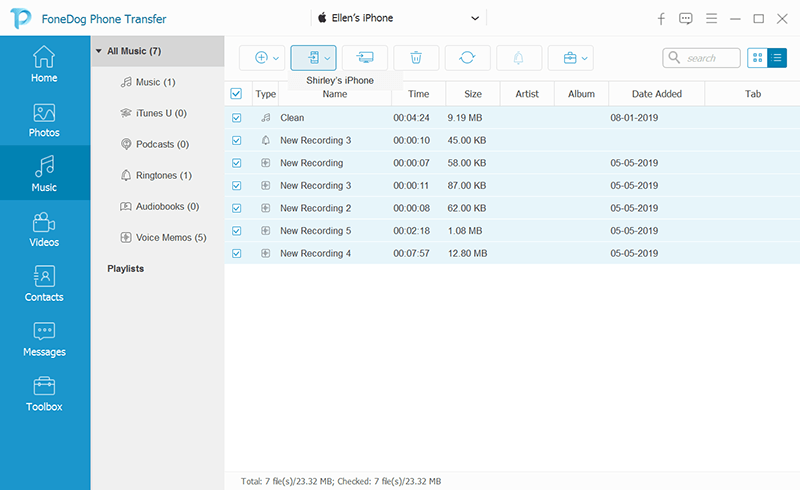
افصل كلا الجهازين بأمان من الكمبيوتر.
الناس اقرأ أيضا3 طرق حول كيفية نقل الموسيقى من iPhone إلى الكمبيوترأفضل الأدوات لنقل الموسيقى من iPhone إلى الكمبيوتر بدون iTunes
يعد الحصول على iPhone جديد أمرًا مثيرًا ولا ينبغي أن يمنعك من تعظيم ميزاته خاصة عندما تدرك أنك بحاجة إلى نقل الكثير من المعلومات مثل الأغاني المفضلة لديك.
سلط هذا المقال الضوء على ست طرق مذهلة حول كيفية القيام بذلك نقل موسيقى iPhone إلى iPhone آخر بدءًا من الخيار الأبسط إلى الأكثر فاعلية. يعد إجراء النقل اللاسلكي أمرًا رائعًا نظرًا لأنك لست مضطرًا لفعل الكثير ولكن بعض الخيارات لها قيود.
في حين أن الميزات المضمنة مجانية وممتازة ، إلا أن لها قيودًا أيضًا. أفضل طريقة حتى الآن هي استخدام أدوات الجهات الخارجية التي تلبي جميع جوانب نقل البيانات. نقل الهاتف FoneDog قادر على أداء مهام مثل نقل الموسيقى بخطوات مريحة للغاية ومضمونة آمنة للاستخدام.
اترك تعليقا
تعليق
نقل الهاتف
نقل البيانات من اي فون ، الروبوت ، دائرة الرقابة الداخلية ، وأجهزة الكمبيوتر إلى أي مكان عن طريق الهاتف fonedog transfer لن تضيع . على سبيل المثال ، الصور ، الرسائل ، والاتصالات ، والموسيقى ، الخ .
تحميل مجانامقالات ساخنة
/
مثير للانتباهممل
/
بسيطصعبة
:شكرا لك! إليك اختياراتك
Excellent
:تقييم 4.7 / 5 (مرتكز على 97 التقييمات)